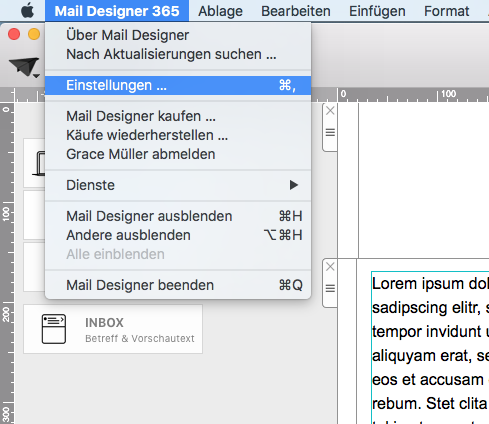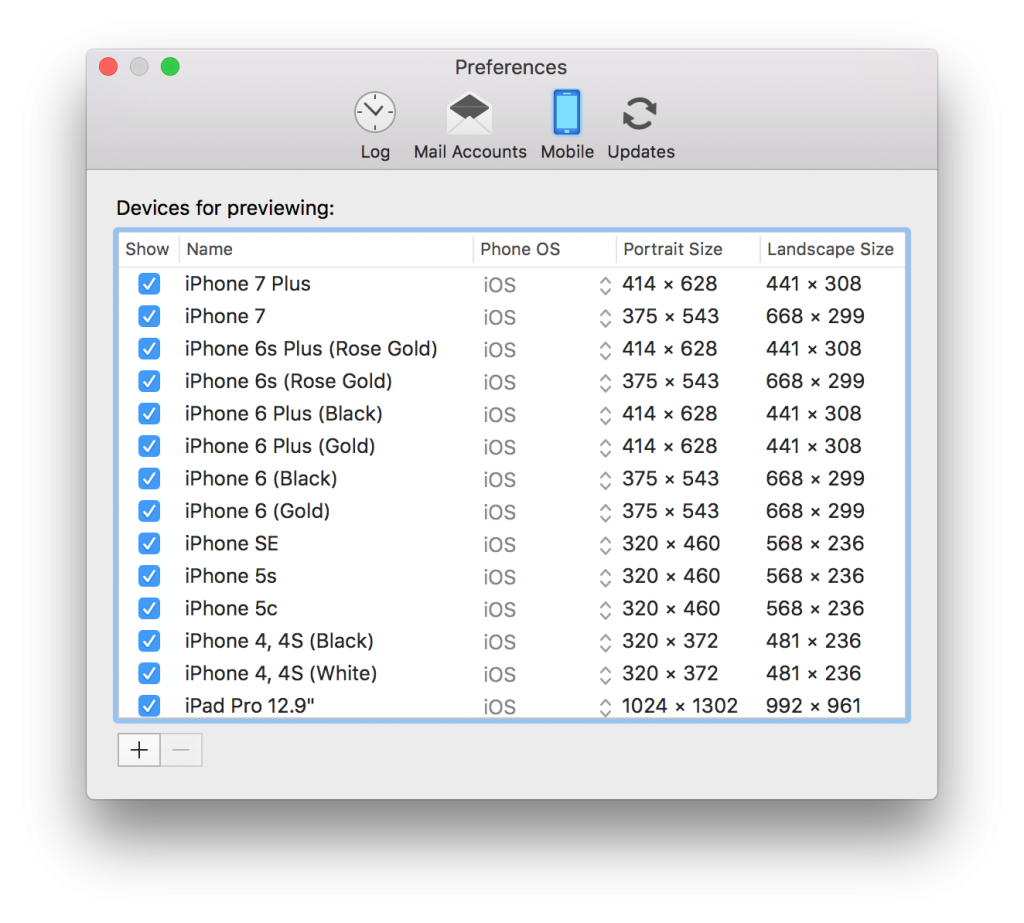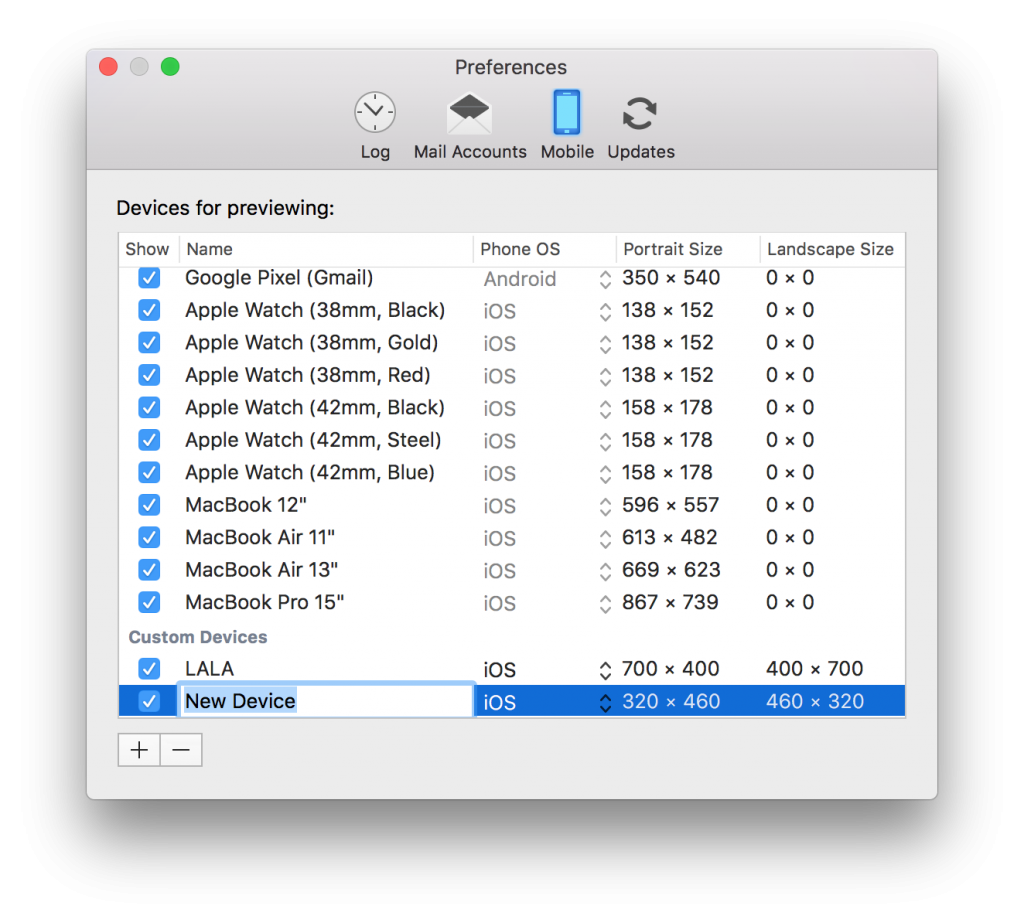Nachdem du ein Bild in einem Layoutblock geändert hast, kannst du die Vorschau manuell aktualisieren indem du den Aktualisieren Button im Vorschaufenster anklickst.
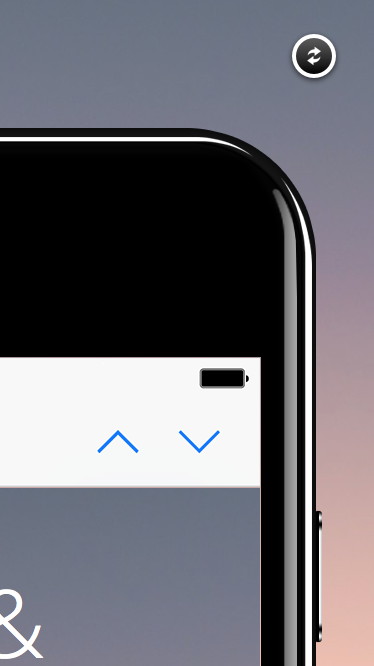
Wähle zuerst ein Gerät für die Vorschau aus.

Du kannst den Aktualisieren-Button immer oben rechts von dem Gerät finden.
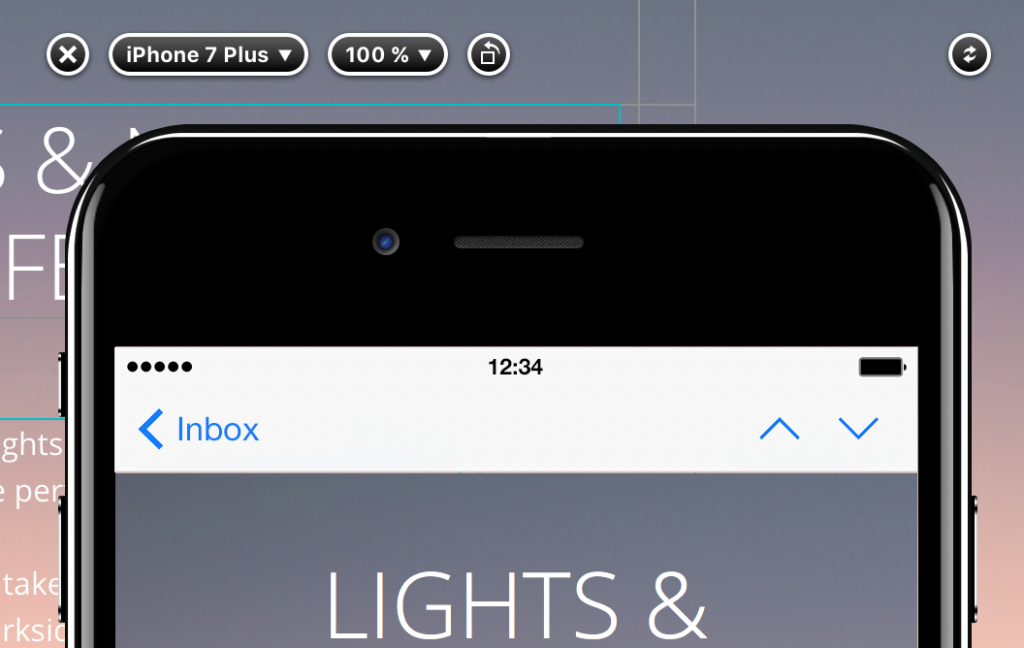
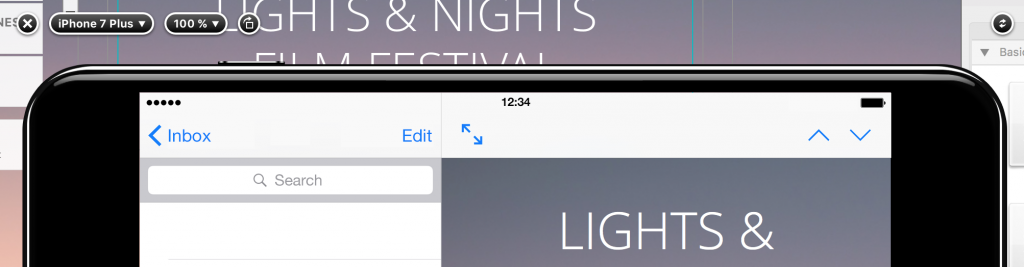
Wie können wir helfen?